会員パスワードの再発行
パスワードの再発行は、会員側から行う方法と管理側から行う方法の2通りです。
会員が設定したメールアドレスを覚えているかなど、状況に合わせて対応ください。
会員側から再発行する
会員が登録時のメールアドレスを覚えている場合には、会員側からのパスワード再発行が可能です。
下記の設定を行っている場合、会員側からパスワードの再発行ができません。管理側から再発行し、ご対応ください。
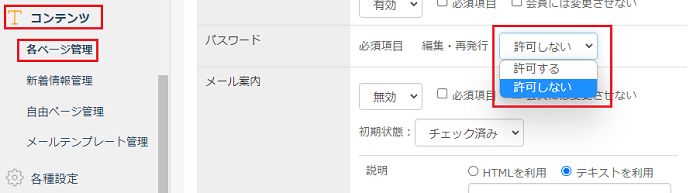
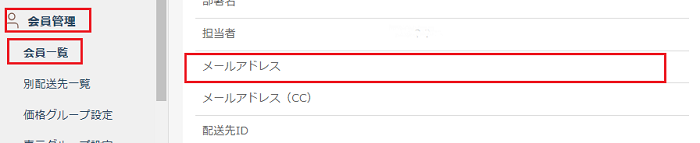
パスワードの「編集・再発行」を『許可しない』に設定している場合
設定を コンテンツ > 各ページ管理 > 会員登録ページ にて「パスワード」項目の設定をご確認ください。
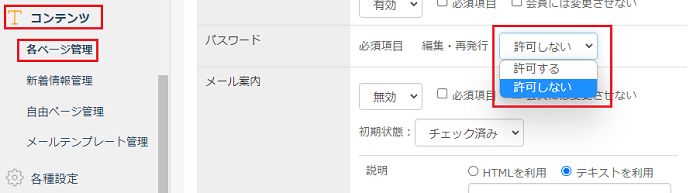
管理側から会員のメールアドレスを空欄にして運用している場合
設定を 会員管理 > 会員一覧 > 該当会員詳細編集ページにて「メールアドレス」項目をご確認ください。
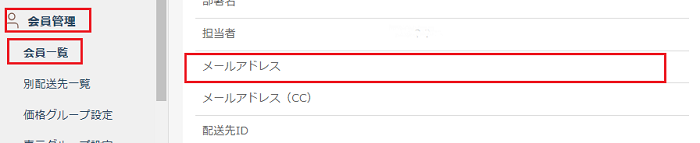
会員側からの再発行手順
- 一般画面 > ログインページから、「パスワードをお忘れの方」から、再発行画面に進みます。
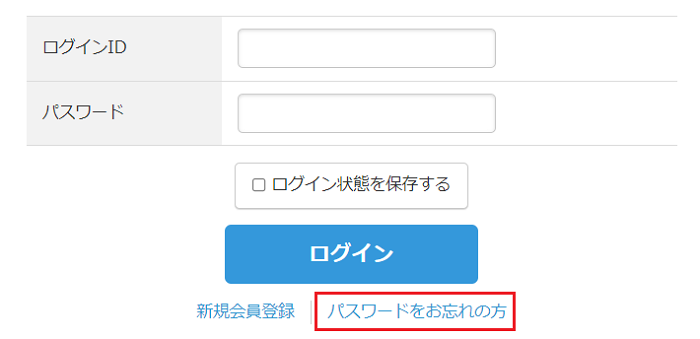
- 登録したメールアドレスを入力し、【パスワード再発行】をクリックします。
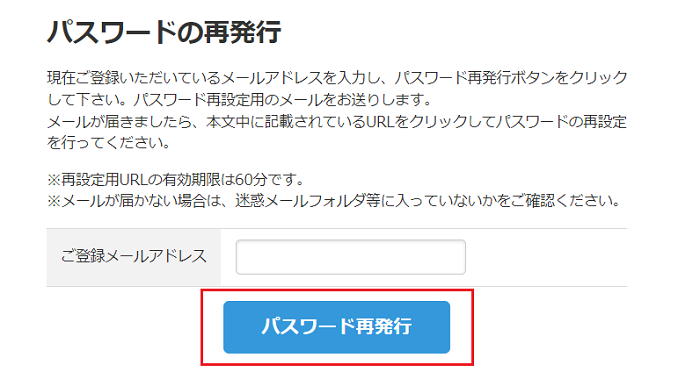
パスワードの再設定ページへのリンクがメールにて通知されます。
この際、管理者側は何も操作する必要はなく、自動でメールが送信されています。 - パスワードの再設定ページにて、登録メールアドレス、新しいパスワードを入力のうえ、【パスワード再発行】をクリック
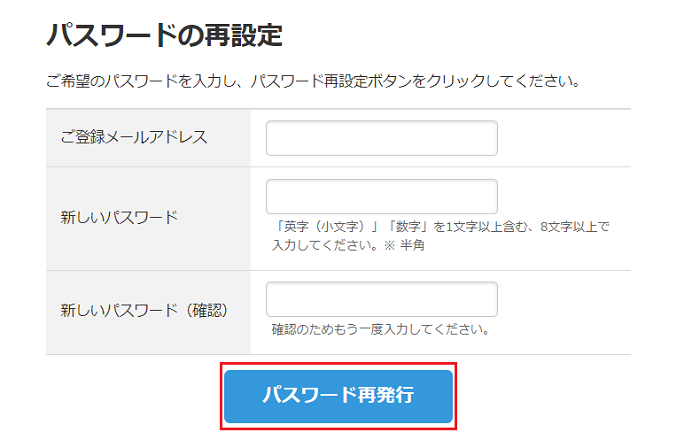
- 以上で、パスワード再設定が完了します。
最後まで、管理者はノータッチとなります。
管理側から再発行する
POINT
会員情報を利用しての不正発注防止のため、管理者であっても現在設定されているパスワードは確認できない仕様となっております。
そのため、管理画面から『仮パスワード』を登録し、会員にはその『仮パスワード』によってログインしていただく流れとなります。
管理側からの再発行手順
- 問い合わせフォーム、またはお電話にてパスワード再発行の連絡があると思います。
- 管理者は伝えられた会員の情報をもとに、管理画面 > 会員管理 > 会員一覧の【絞り込みオプション】にて検索し、照会してください。
.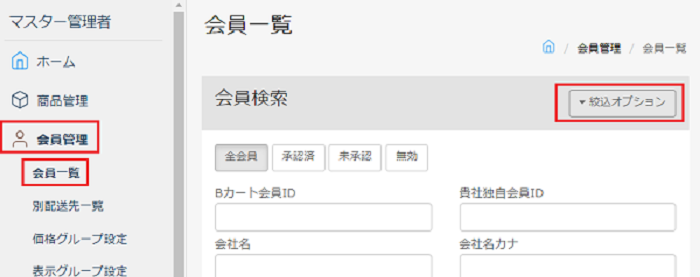
- 該当の会員横のプルダウンにて『編集する』を選択し、

「パスワード」の項目に『仮パスワード』を入力のうえ、ページ下部の【会員情報更新】をクリック。
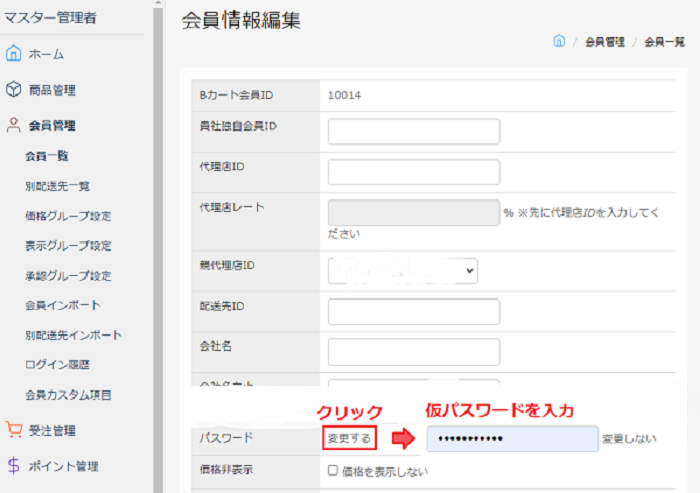
- 設定した『仮パスワード』とログインの際に必要となる情報(登録メールアドレスまたは貴社独自ID)を会員に連絡してください。管理者がとる対応はここまでです。
- お伝えしたログイン情報にて、会員自身にログインしていただきます。
- ログイン後、マイページにてパスワードを再設定していただき、完了となります。
※パスワードの「編集・再発行」を『許可しない』に設定している場合、マイページからのパスワード再設定は行えません。
設定を コンテンツ > 各ページ管理 > 会員登録ページ にて「パスワード」項目の設定をご確認ください。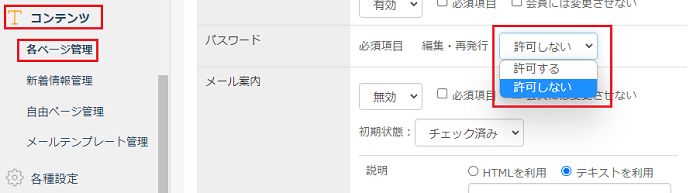
パスワード管理については、取引上の間違いがないよう、保護された仕組みになっております。
会員とのトラブルに関しましては、弊社で対応をできかねますので、適切な管理をお願い致します。
